- Ako trebate namjenski uređivač portretnih fotografija, ne tražite dalje od PortraitPro, prijateljskog rješenja sa svim potrebnim alatima.
- Njegovo korisničko sučelje je toliko jednostavno da uređivanje postaje samo pitanje pomicanja nekih klizača.
- Pomoću ovog alata možete promijeniti sve značajke lica, uključujući oblik, kožu, korekciju mrlja i još mnogo toga.
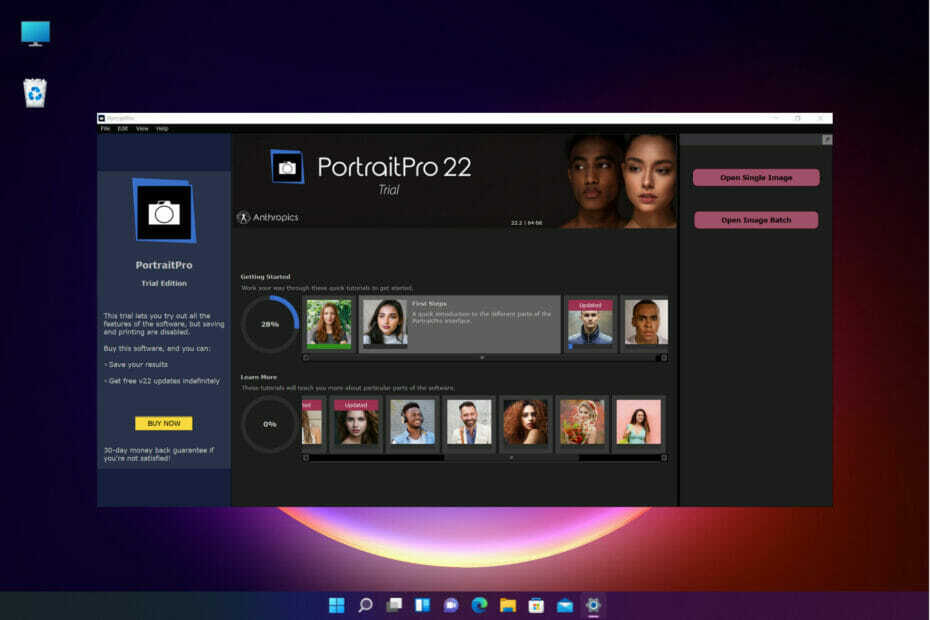
Svaki fotograf i grafički urednik zna da su portreti fotografije koje je najteže urediti.
Naravno, to nije problem za profesionalca, ali ipak treba puno vještine i vremena. Čak i profesionalci mogu biti preopterećeni ako moraju obraditi puno fotografija.
Ako želite uvelike olakšati svoj posao, izvrstan alat PortraitPro 22 iz Anthropicsa pomoći će vam da prođete kroz sve to uređivanje u samo nekoliko minuta.
Razgovarat ćemo o njegovim najboljim značajkama i kako ga koristiti za brzo uređivanje portreta, bez posebnih vještina i obuke.
Kako vam PortraitPro 22 može pomoći da brzo uredite portrete?
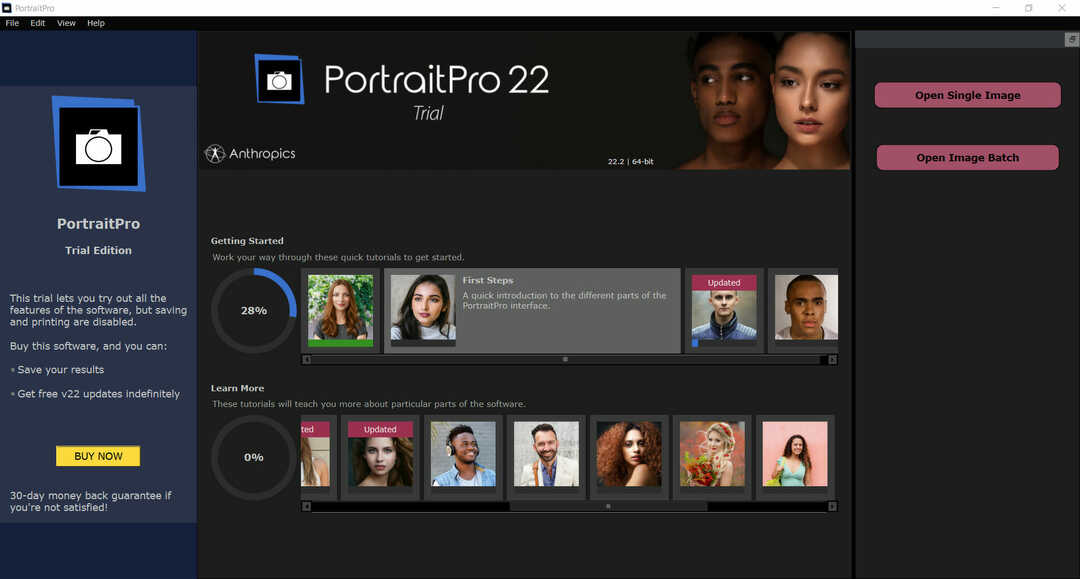
Kao prvo, Portret 22 iz Antropika je namjenski alat za retuširanje lica i kose koji dolazi s opsežnim AI napretkom u ljudskoj ljepoti.
Kada uvezete fotografiju glave, ona detektira lice, spol, pa čak i dob subjekta, ali i njegove značajke, kožu, kosu, predmete i pozadinu.
Zatim, samo pomoću nekih klizača, lako je izmijeniti sve crte lica, uključujući njihov oblik i dimenzije.
Kao završni dodir, moći ćete zagladiti kožu do prirodnog stupnja zahvaljujući ekskluzivnoj ClearSkin 5 tehnologiji i ukloniti mrlje i sjene.
Može biti kritičan alat za bilo koji grafički uređivač, časopis ili tvrtku, ali ga može koristiti svatko zahvaljujući njegovom prijateljskom korisničkom sučelju.
S obzirom na to, prvo prođimo kroz najbolje značajke PortraitPro-a, a zatim ćemo vam pokazati kako točno koristiti aplikaciju.
Koje su najbolje značajke PortraitPro 22?
1. Jednostavna i intuitivna upotreba
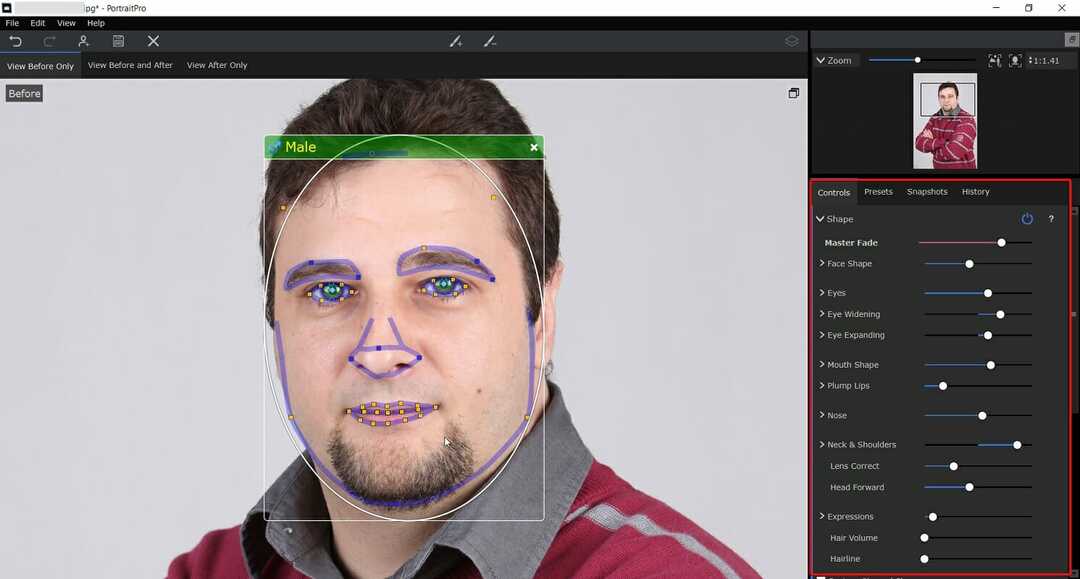
Nakon što se fotografija prenese, softver detektira lice i zumira ga, otkrivajući sve važne značajke u samo nekoliko sekundi.
Zatim ćete imati čak deset odjeljaka s desne strane, gdje možete mijenjati oblik različitih elemenata lica, zaglađivati kožu, mijenjati osvjetljenje i boje, pa čak i nanositi šminku.
Na kraju, retuširanje fotografije u cjelini jednostavno je jer, za sve što smo spomenuli, već postoji unaprijed postavljeno.
Naravno, također je moguće kreirati vlastite unaprijed postavljene postavke tako da ako obrađujete stotine portreta dnevno, moći ćete to primijeniti jednostavnim klikom.
2. Zaglađivanje kože
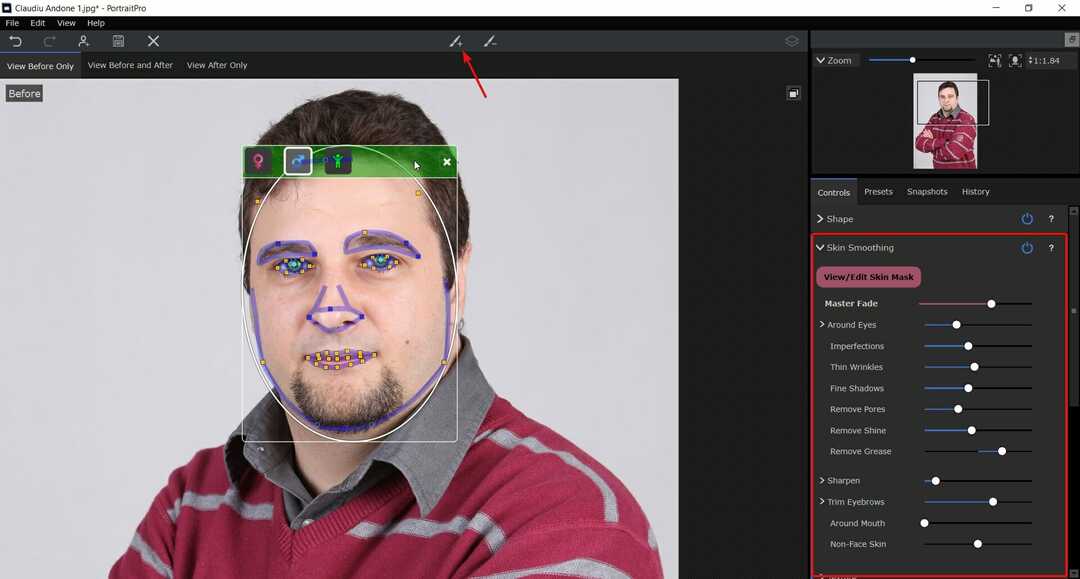
Značajka Skin Smoothing iz PortraitPro-a definitivno će postati najbolji prijatelj svakog fotografa ili umjetničkog direktora jer može učiniti čuda s bilo kojim licem u sekundi.
Tehnologija ClearSkin 5 automatski će zagladiti kožu bez te plastike Photoshopirano završiti na koji ste vjerojatno navikli.
A ako želite izravno ciljati mrlje i problematična područja, Touch-Up kist s vrha prozora pomoći će vam bez potrebe za prekomjernim zaglađivanjem.
3. Skulptura lica
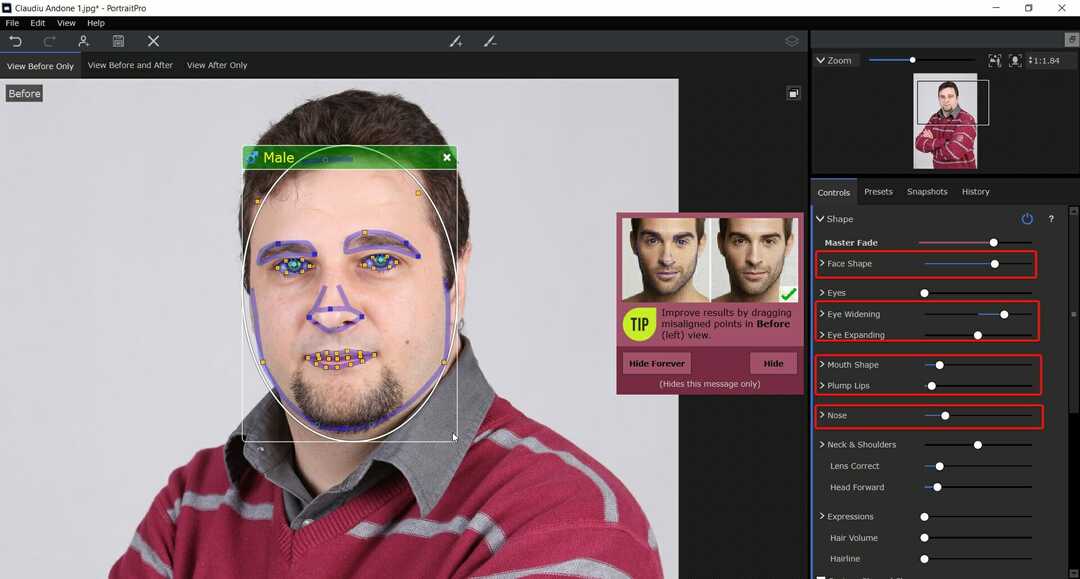
Uz PortraitPro tehnologiju oblikovanja lica, promjena oblika lica, nosa, očiju i usta nikada nije bila lakša.
Tehnologija se temelji na stotinama sati treninga ljudske estetike i radije nego vuče ili iskrivljavajući lice, kao što bi se dogodilo s drugim softverom, PortraitPro koristi intuitivno sučelje klizača.
Sa značajkom oblikovanja lica moći ćete proširiti oči, ispraviti širokokutna izobličenja, poboljšati osmijeh, pa čak i simulirajte naginjanje glave subjekta prema naprijed kako biste oblikovali čeljust.
4. Osvjetljenje i bojanje kože
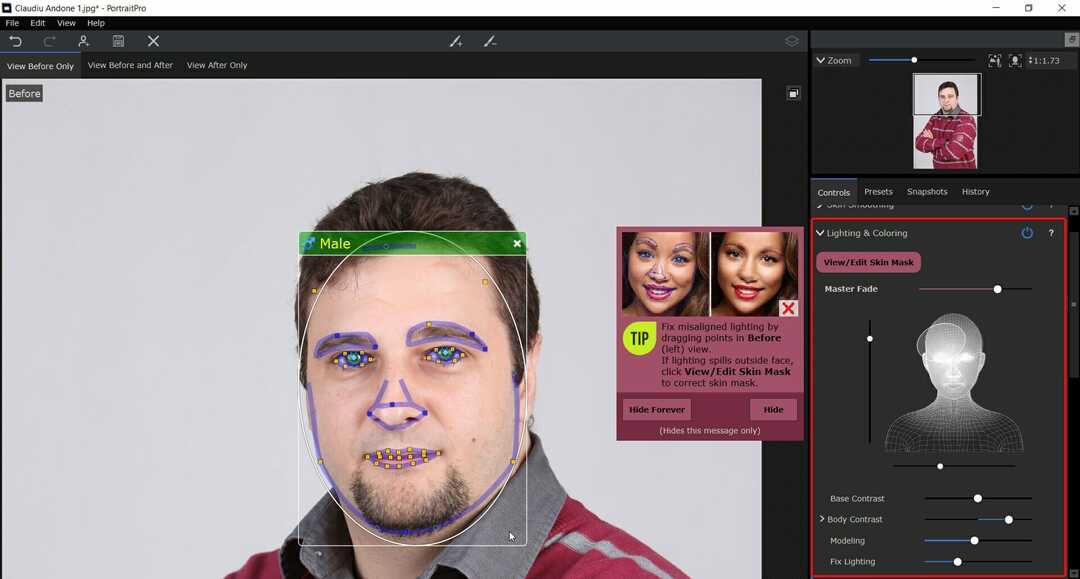
Ako se uglavnom bavite portretima snimljenim u uvjetima lošeg osvjetljenja, a ne u foto studiju, uz odgovarajuću osvjetljenje PortraitPro može simulirati točno kontrolirano osvjetljenje kako želite, iz bilo kojeg smjera i intenziteta preferirati.
A to će vam pomoći ukloniti sve neugodne sjene, dodati volumen, pa čak i promijeniti boju svjetla. To je jednostavno i lako zahvaljujući ovom inteligentnom alatu za 3D rasvjetu.
Kako mogu brzo urediti portret koristeći PortraitPro?
-
Idite na namjensku web stranicu PortraitPro i kliknite na Pokušaj sada dugme.
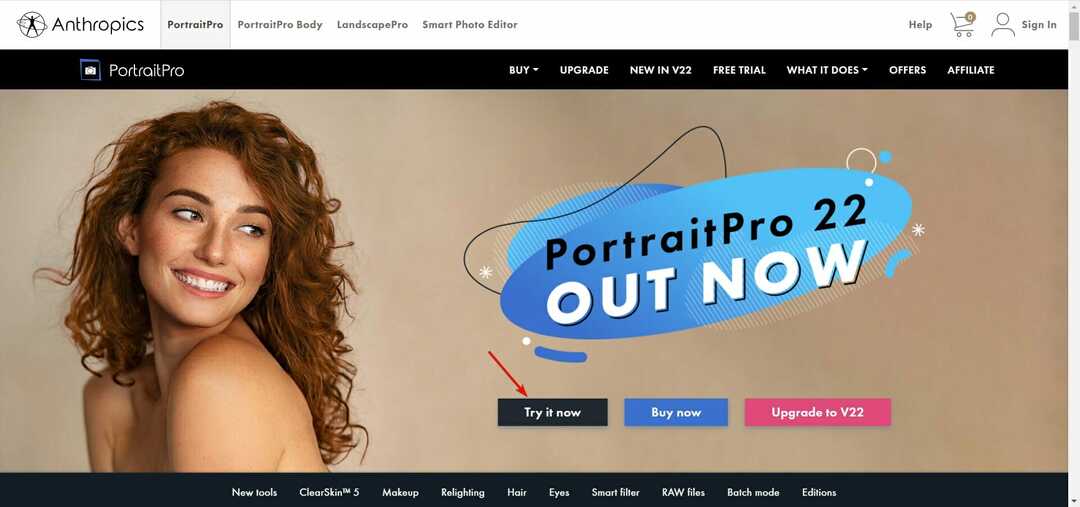
- U sljedećem prozoru odaberite operativni sustav (Windows ili Mac) i verziju i pritisnite Preuzmite besplatno preuzimanje dugme. Automatski će otkriti vaš OS, ali ne škodi ponovno provjeriti.

- Dobit ćete izvršnu datoteku i nakon što se preuzme, pokretanjem pokrenut će se proces instalacije. Prihvatite licencni ugovor i prođite kroz korake za potpunu instalaciju.
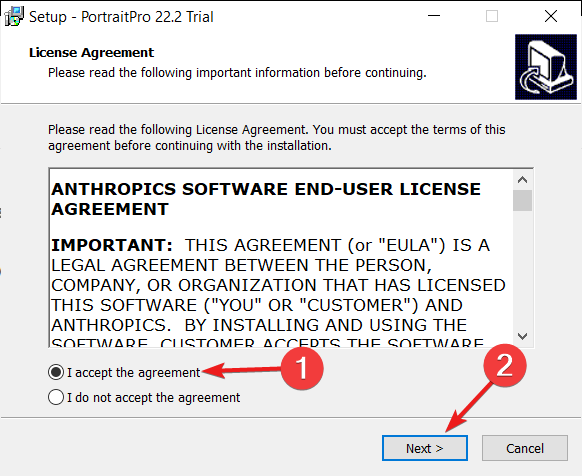
- Nakon što odaberete instalacijsku mapu i želite li uključiti ikone u izbornik Start i radnu površinu, pritisnite Instalirati dugme.
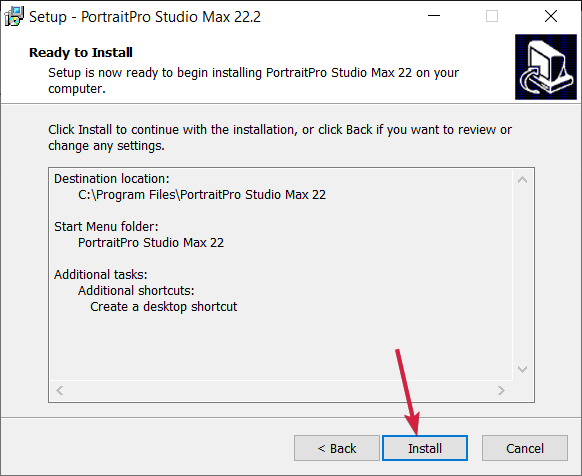
- Na kraju će se aplikacija pokrenuti i vidjet ćete lijevo okno s porukom da je to besplatna probna verzija i ne možete spremiti ili ispisati pa nakon testiranja svih svojih značajki, ako želite potpuno iskustvo, trebate kliknuti na Kupiti gumb ispod.

- Možete započeti odabirom Otvorite jednu sliku u gornjem desnom kutu, ali imajte na umu da također možete učitati slike u nizu da biste uredili više njih u jednom snimku klikom na gumb ispod.

- Nakon što odaberete fotografiju s diska, softver će je automatski analizirati, pronaći lice i magično prepoznati sve crte lica. U gornjem lijevom kutu imate mogućnost odabrati snimak prije, prije i poslije ili samo snimak poslije.
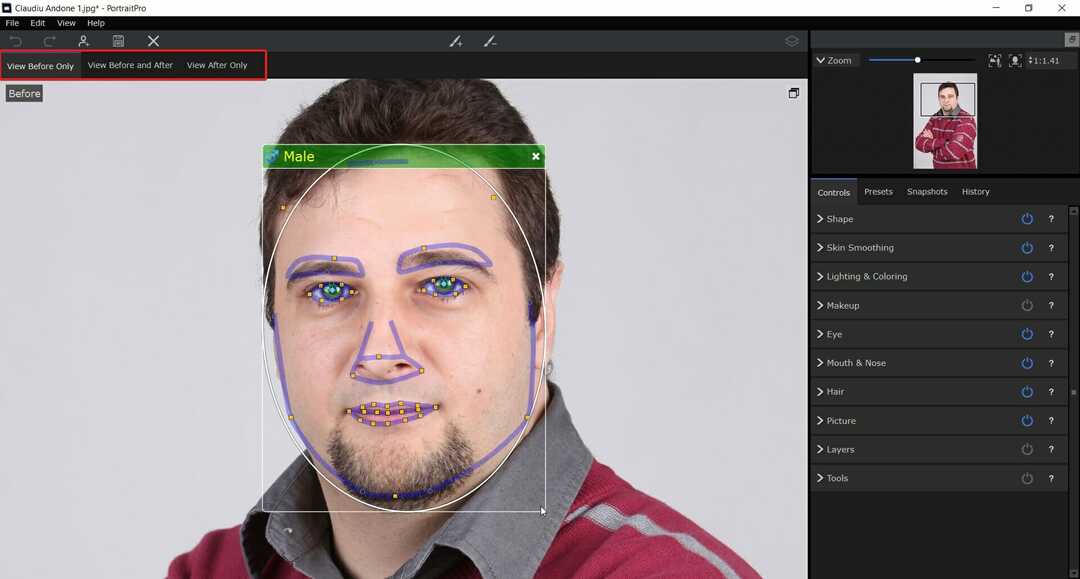
- Zatim, za brzu preobrazbu, odaberite Prije i poslije opciju s vrha, a zatim odaberite Unaprijed postavljene postavke karticu i kliknite na jedan od unaprijed definiranih na popisu. Odmah ćete vidjeti puno razlika, uključujući nestanak ožiljka, mrlja i masnoće s kože i još mnogo toga, a to je samo standardna postavka.
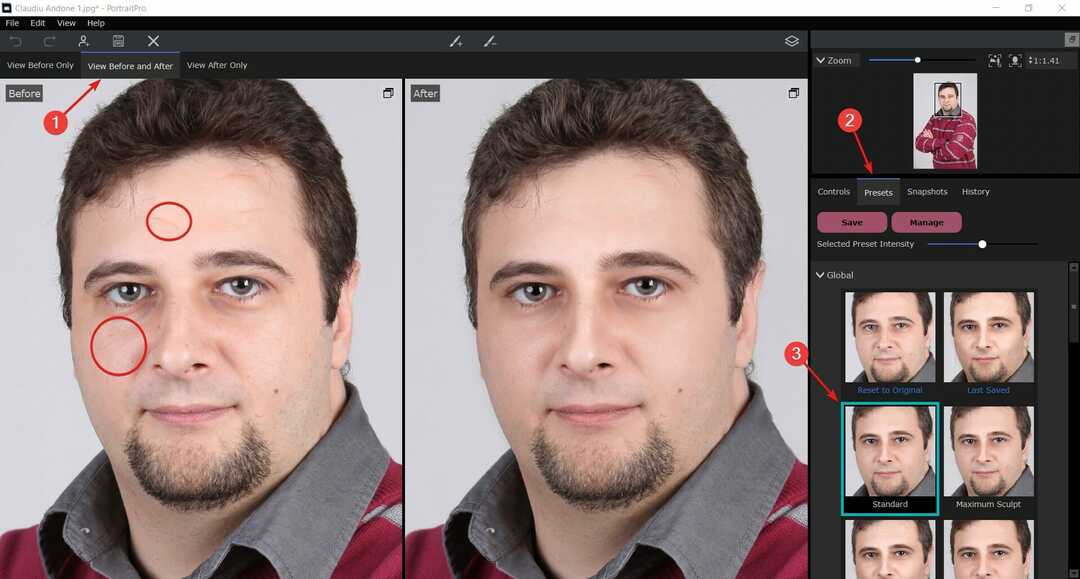
- Madež nije tako velika stvar ako nas pitate, ali možete ga se riješiti ili barem učiniti manje vidljivim klikom na Dotjerivanje četkicom s vrha i nanošenjem efekta upravo na tu nesavršenost.
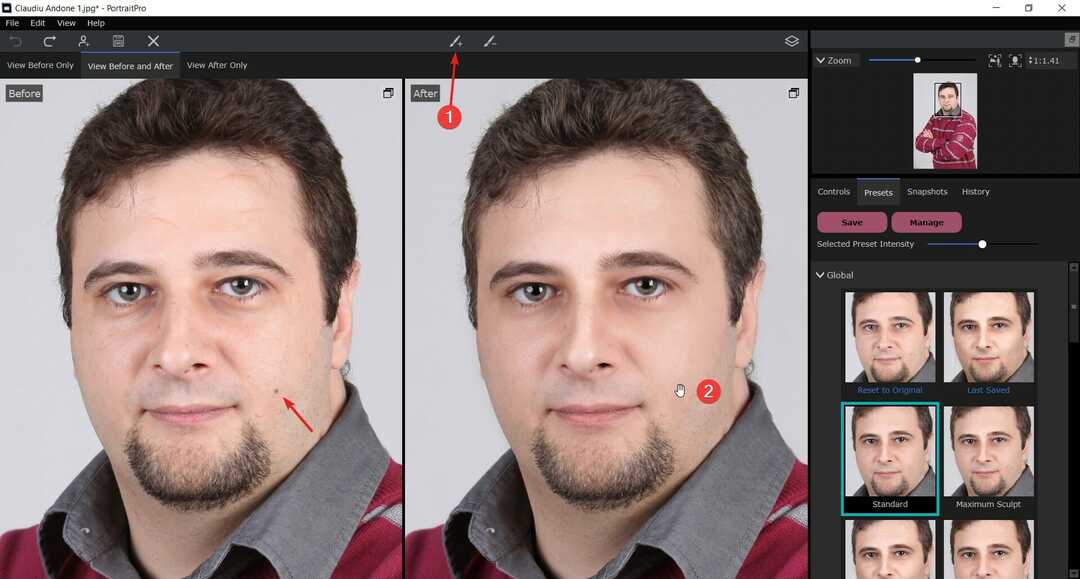
- Kao što možete vidjeti iz naše snimke zaslona, nesavršenost je sada jedva vidljiva.
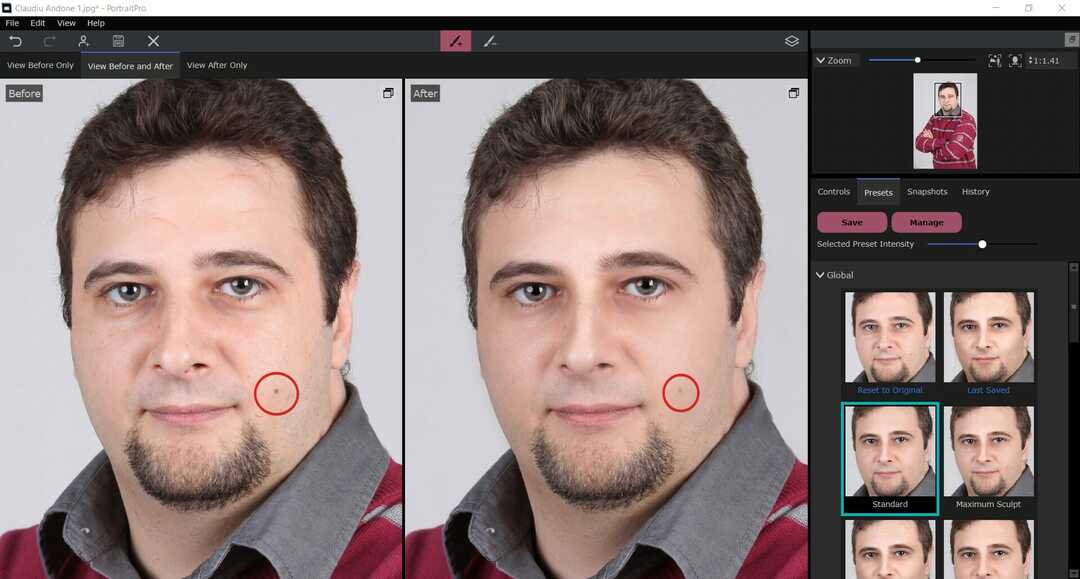
- Naravno, postoji i mogućnost povećanja ili smanjenja unaprijed postavljenog intenziteta pomicanjem klizača ulijevo ili udesno, ali Dotjerivanje kist vam omogućuje da ga nanesete samo na potrebna područja, bez mijenjanja cijelog lica.
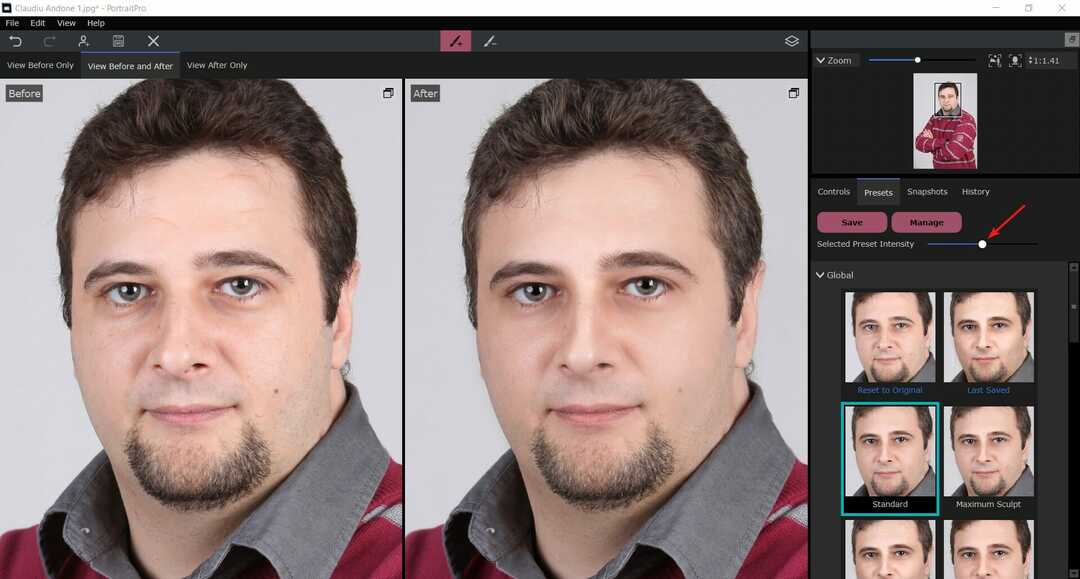
- A ako usput pogriješite, Poništi i Ponovi gumbi u gornjem lijevom kutu pomoći će vam da ih ispravite u trenu.

- Nakon što završite s uređivanjem portreta, samo kliknite na Uštedjeti gumb, odaberite vrstu i kvalitetu slike, a zatim pritisnite u redu. Kao što možete vidjeti iz naše snimke zaslona, postoje opcije za vektorske, profesionalne formate kao što su TIFF i PNG.

- To je to za vrlo brzi makeover koji nam je od početka do kraja trebao samo oko dvije minute.
Ne možemo dovoljno naglasiti činjenicu da s PortraitPro možete učiniti puno više, jer smo gore istaknuli neke od njegovih najboljih značajki.
Ne postoji ograničenje razine detalja na kojoj možete raditi. A ako vam se ne sviđaju ugrađene unaprijed postavljene postavke, uvijek postoji mogućnost kreiranja i spremanja vlastitih.
I ne radi se samo o retuširanju lica već i o kosi, osvjetljenju, šminki, ramenima i još puno toga.
Cijene PortraitPro Studio i Studio Max
Postoje dvije opcije cijene za PortraitPro i postoji ogroman popust od 50% koji možete iskoristiti odmah.
➡ PortraitPro Studio – Može se kupiti sada za samo 54,95 USD i uključuje obradu RAW datoteka i besplatna ažuriranja
Ovo je izvrsna opcija za foto umjetnike ili fotografe koji žele urediti svoje studijske snimke do savršenstva. Mogli bismo to vidjeti kao veliku prednost za modni časopis, na primjer.
➡ PortraitPro StudioMaks – Ova cjelovita verzija uključuje sve značajke Studija, ali uključuje i grupnu obradu slika za samo 169,95 USD
Verzija Studio Max povećala bi učinkovitost svakog poslovanja i urednika koji treba obraditi stotine portreta dnevno.
Bilo da se radi o fotografijama za putovnicu i osobnu iskaznicu ili studijskim obiteljskim fotografijama, značajka skupne obrade iz PortraitPro-a zasigurno će vam uštedjeti puno vremena.

PortraitPro
Ovo je vrhunski alat za uređivanje portreta i može ga koristiti svatko bez ikakvih grafičkih vještina.
Najbolji dio je što dolazi s besplatnom probnom verzijom za testiranje, pa čak i ako je kupite i promijenite mišljenje, možete imati koristi od 30-dnevne politike zajamčenog povrata novca.
- Pros
- Jednostavno i prijateljsko korisničko sučelje
- Opsežne AI značajke za unaprijed postavljene postavke detekcije i korekcije lica
- Kompatibilan sa sustavima Windows i Mac
- Napredne značajke dodirivanja lica
- Profesionalne ugrađene postavke za brzo uređivanje
- Strma krivulja učenja
- Protiv
- Besplatna probna verzija ne dopušta spremanje i ispis dobivene slike
Završne napomene
Zaista smo se zabavili s ovom praktičnom recenzijom PortraitPro-a jer je upravo to bilo: zabava! A to je zato što je s njim tako jednostavno raditi.
Naravno, profesionalni grafički umjetnik imat će bolje oko u prilagođavanju različitih aspekata, primjeni ispravnog osvjetljenja, šminke itd. ali rezultati su bili nevjerojatni čak i uz postojeće unaprijed postavljene postavke.
To je toliko sjajno u vezi s ovom aplikacijom, da je mogu koristiti neobučeni korisnici poput nas, ali će također biti nevjerojatan alat u rukama profesionalaca.
A cijena je samo djelić cijene za složeniji softver koji također zahtijeva puno obuke i vještina za rad.
Morate znati da Anthropics također ima odličan alat za uređivanje tijela tzv PortraitBody a javio se još jedan LandscapePro specijalizirana za - pogađate - uređivanje pejzažnih fotografija.
Nadamo se da je naš pregled pružio jasan uvid u to kako koristiti PortraitPro i njegove najbolje značajke.
Jeste li ga već isprobali? Recite nam sve o svom iskustvu u odjeljku za komentare u nastavku, a ako imate bilo kakvih pitanja, pokušat ćemo odgovoriti na njih što je prije moguće.

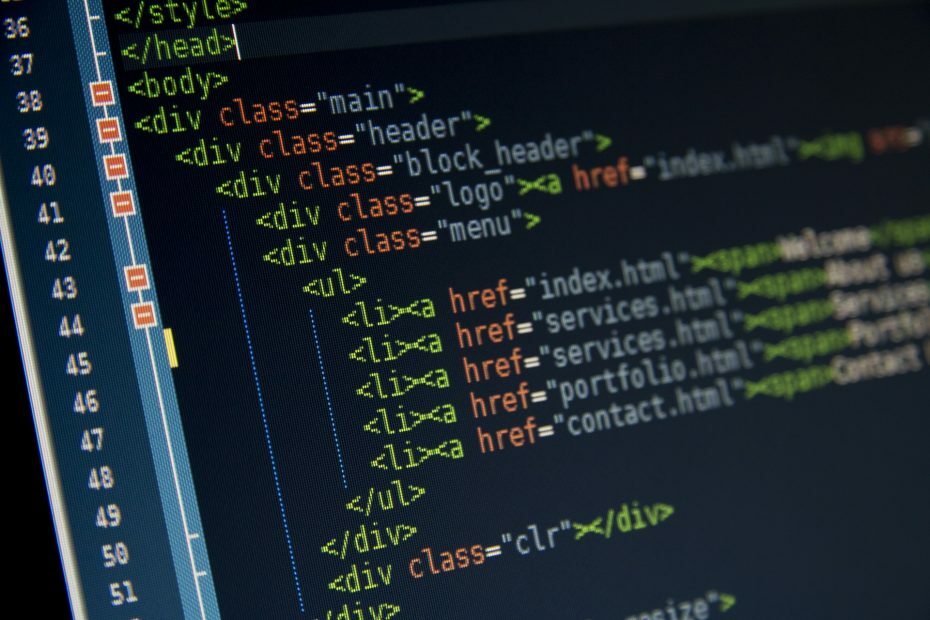
![5 najboljih softvera za pretvaranje fotografija u slike [Windows i Mac]](/f/994a708b0cb29233dd85941b96a445df.jpg?width=300&height=460)